Microsoft Projectは、プロジェクト計画と管理における強力なツールです。その多機能性により、プロジェクトを効果的に管理し、リソースを管理し、スケジュールを作成できます。このガイドでは、Microsoft Projectを最適に活用する方法を段階的に紹介します。マイクロソフト・プロジェクトを効果的に管理するために、どこで見つけるか、どのように設定するかを学びます。
主な結論
- Microsoft ProjectはMicrosoft 365の一部であり、Webベースでもローカルでも使用できます。
- あなたのニーズに応じて、様々なバリエーションや価格モデルでソフトウェアを購入することができます。
- Microsoft Projectのユーザーインターフェースは他のMicrosoft Officeアプリケーションに似ています。
ステップ・バイ・ステップ・ガイド
まず、Microsoft Projectを持っていない場合、見つけてインストールする必要があります。お気に入りのブラウザを開き、「Microsoft Office」または直接「Microsoft Project」と検索してください。
公式のMicrosoftサイトにリダイレクトされ、microsoft.comで様々なオプションが見つかります。Microsoft 365にはExcel、Word、PowerPoint、Teams、OneNoteなど、さまざまなOfficeアプリケーションが含まれています。
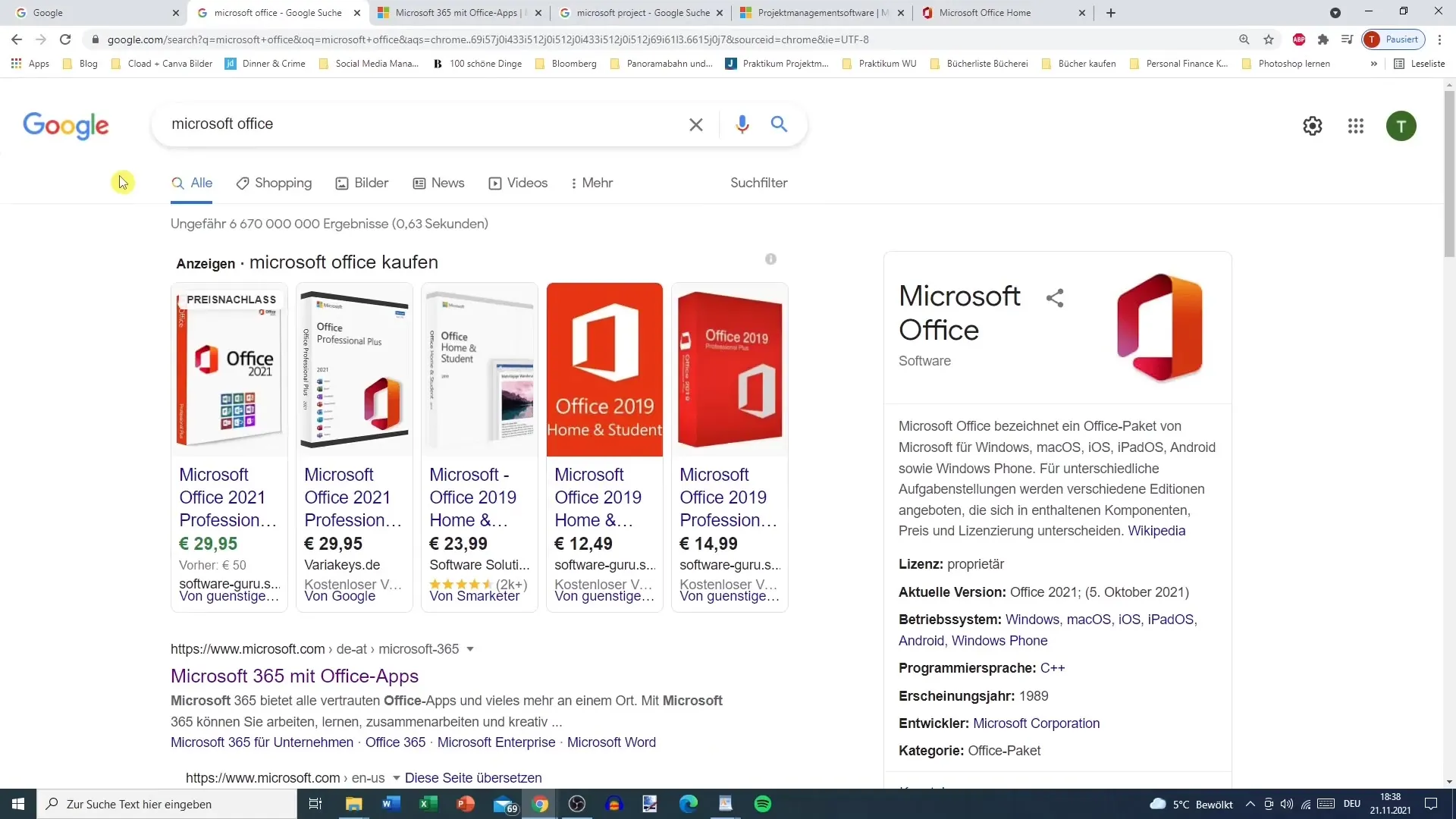
学生や学生向けには、無料でMicrosoft 365を入手できる機会があり、始めたばかりの場合には素晴らしい選択肢です。企業向けには、より多くのチームが関与する場合には通常、より安価なオプションがあります。
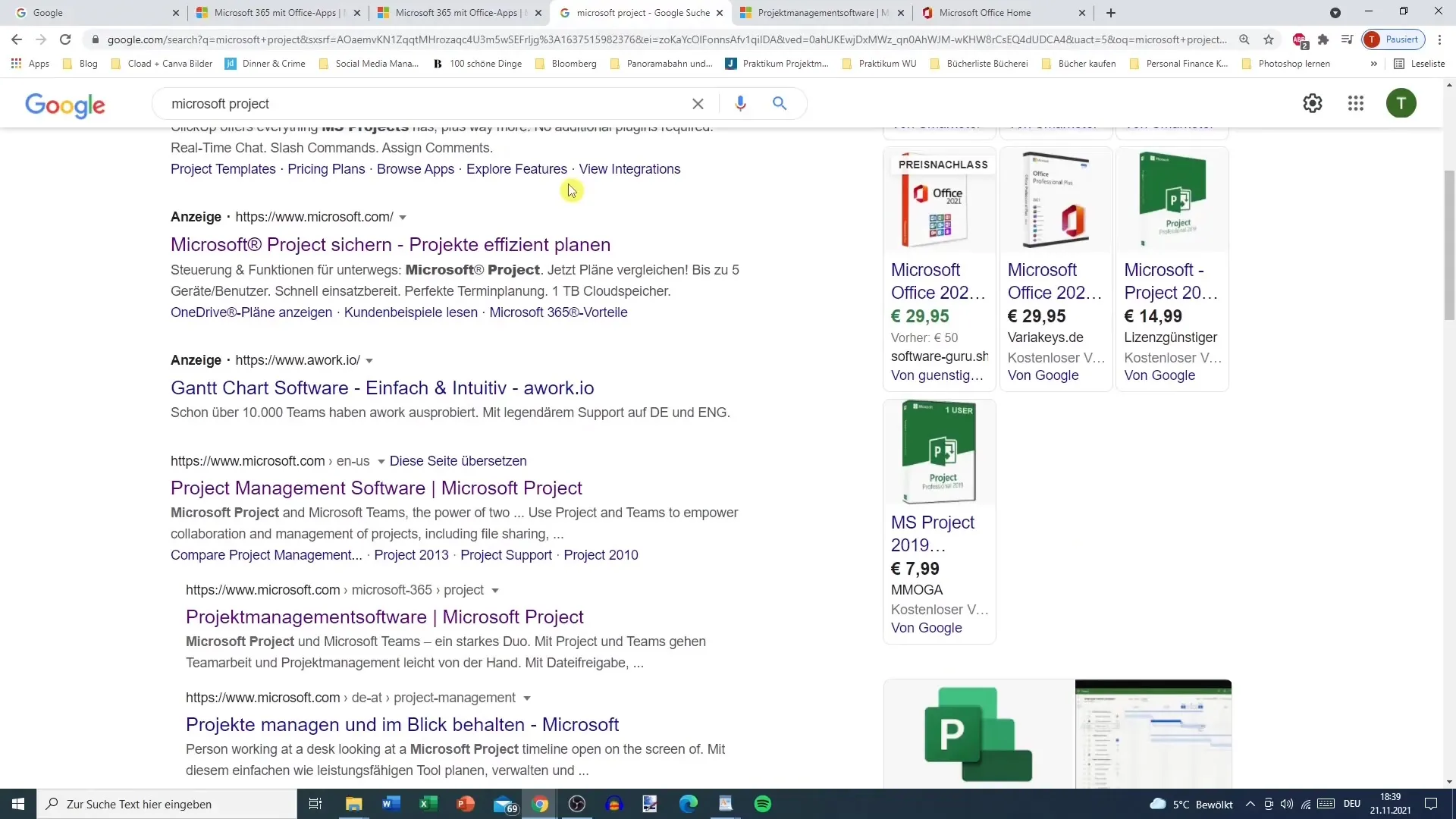
代わりに、Microsoft Projectの特定のページを訪れることもできます。「プロジェクト管理」タブをクリックして、ソフトウェアに関する特定の情報を入手できます。
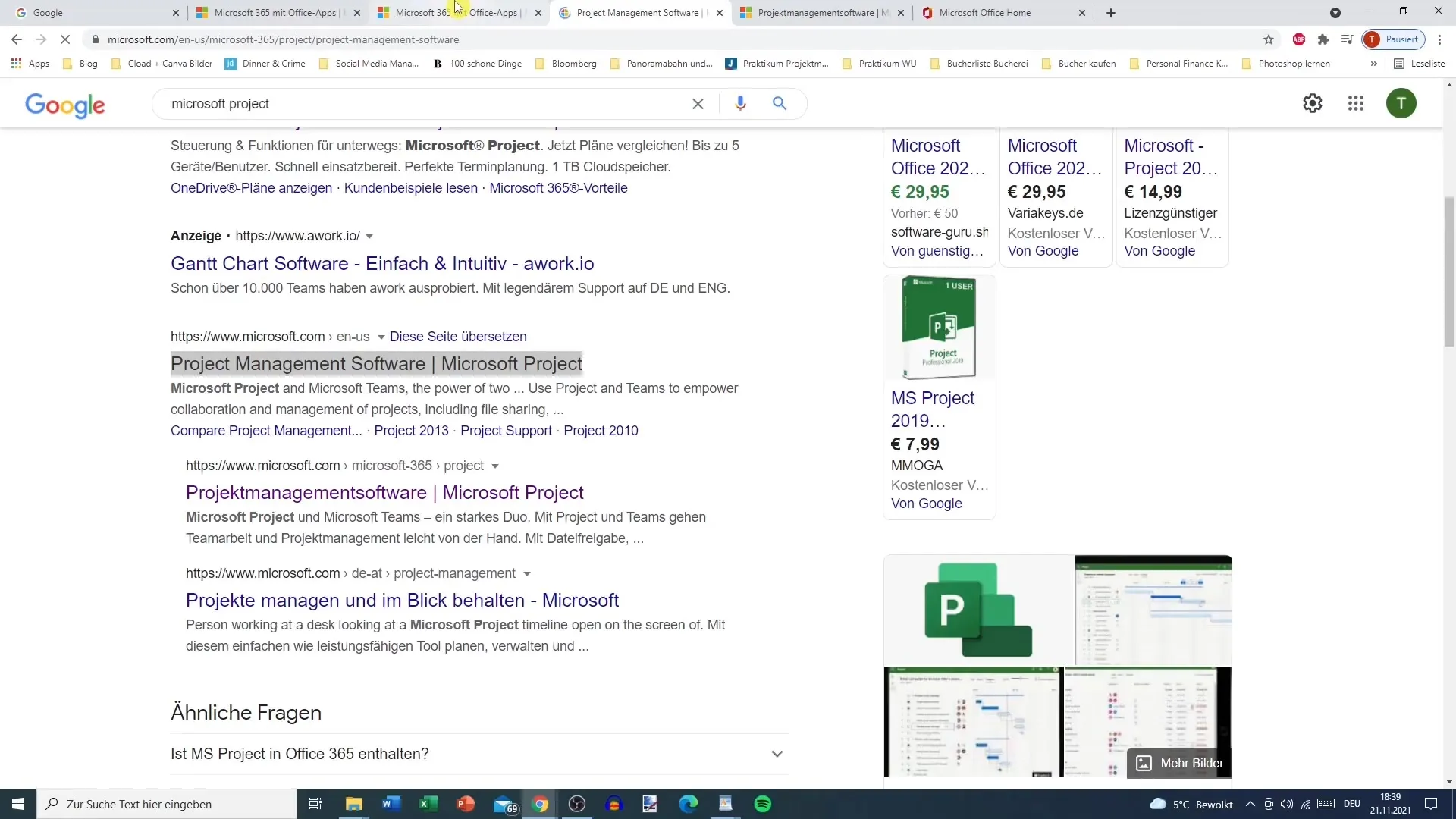
「製品」をクリックすると、個人用や企業向けなどのさまざまなサブスクリプションを選択することができます。
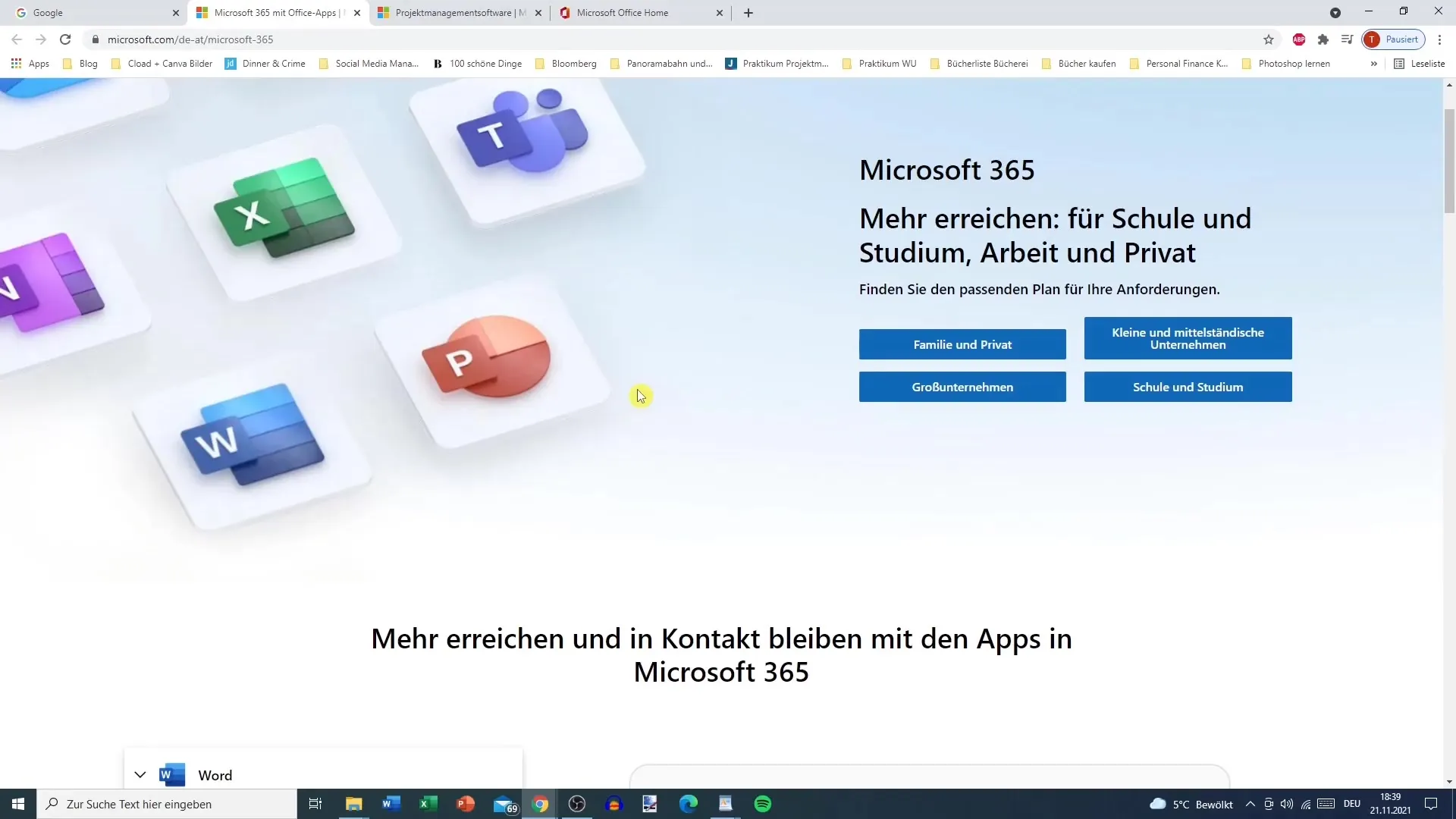
Microsoft 365スイート全体を購入せずにMicrosoft Projectだけを使用したい場合は、それも可能です。Officeアプリを購入せずにMicrosoft Projectだけを購入する選択肢があります。
Microsoft Projectのクラウドベースのソリューションの価格は、月額8.40€です。逆に、ローカルバージョンを希望する場合は、一度だけ929€を支払う必要があります。これは多くのユーザーにとって高額な投資費用を意味します。
提供される機能によって価格が異なります。リソース管理が不要な場合は、クラウドベースのソリューションが十分です。
提供されているオプションの中から1つを選択した後、サインインすることができます。「Project」と入力してアプリケーションを検索します。
これで、Microsoft Projectをインストールする準備が整いました。デスクトップバージョンを好む場合は、Officeをダウンロードすることもできます。
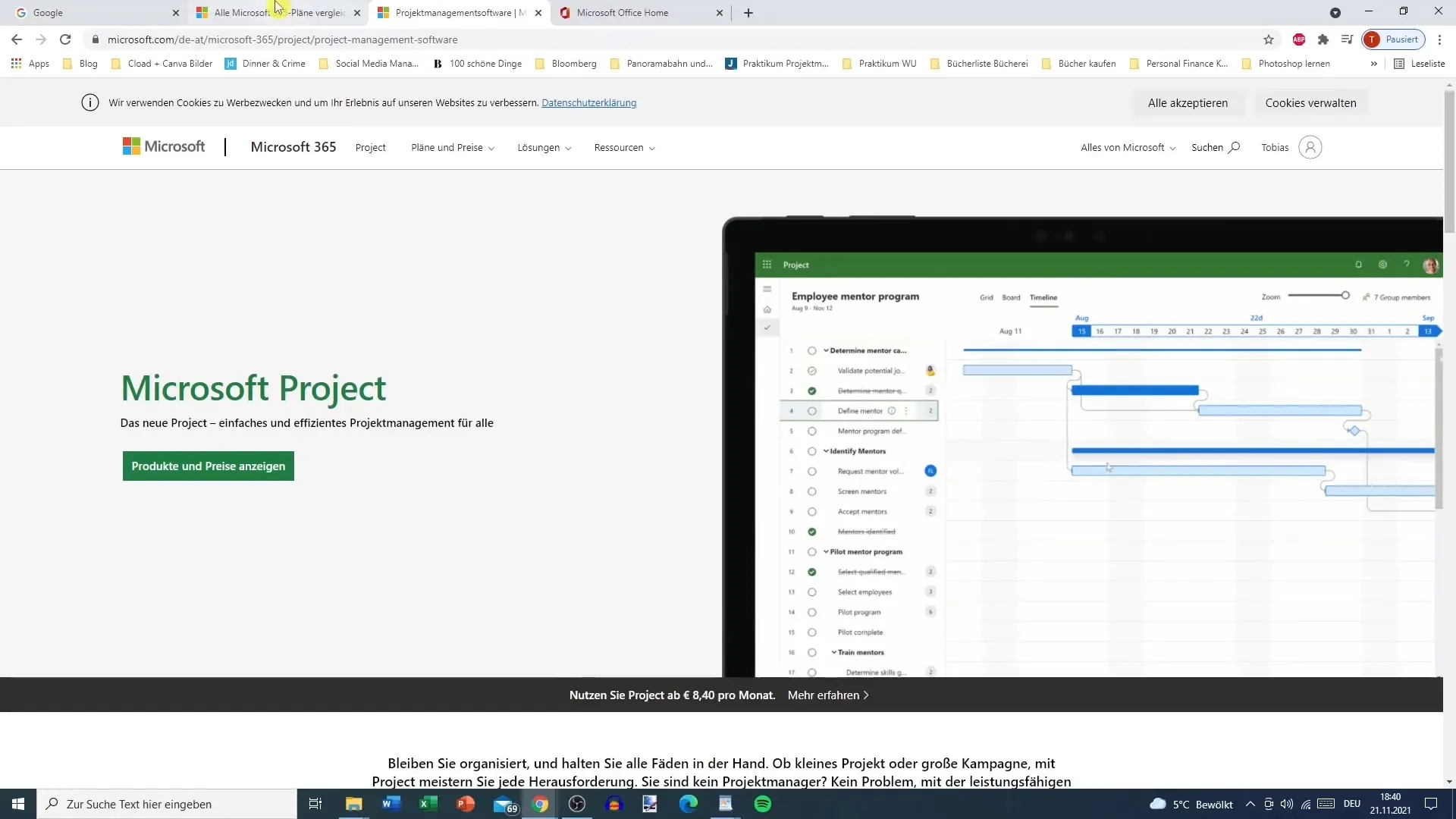
インストールが完了すると、Microsoft Projectをコンピューター上でローカルに開くことができます。ユーザーインターフェースはWordやPowerPointと似ているため、なじみやすいでしょう。
これで、Microsoft Projectを使用して設定するための基本的な手順を学びました。次のセクションでは、プログラムの機能や可能性について詳しく見ていきます。
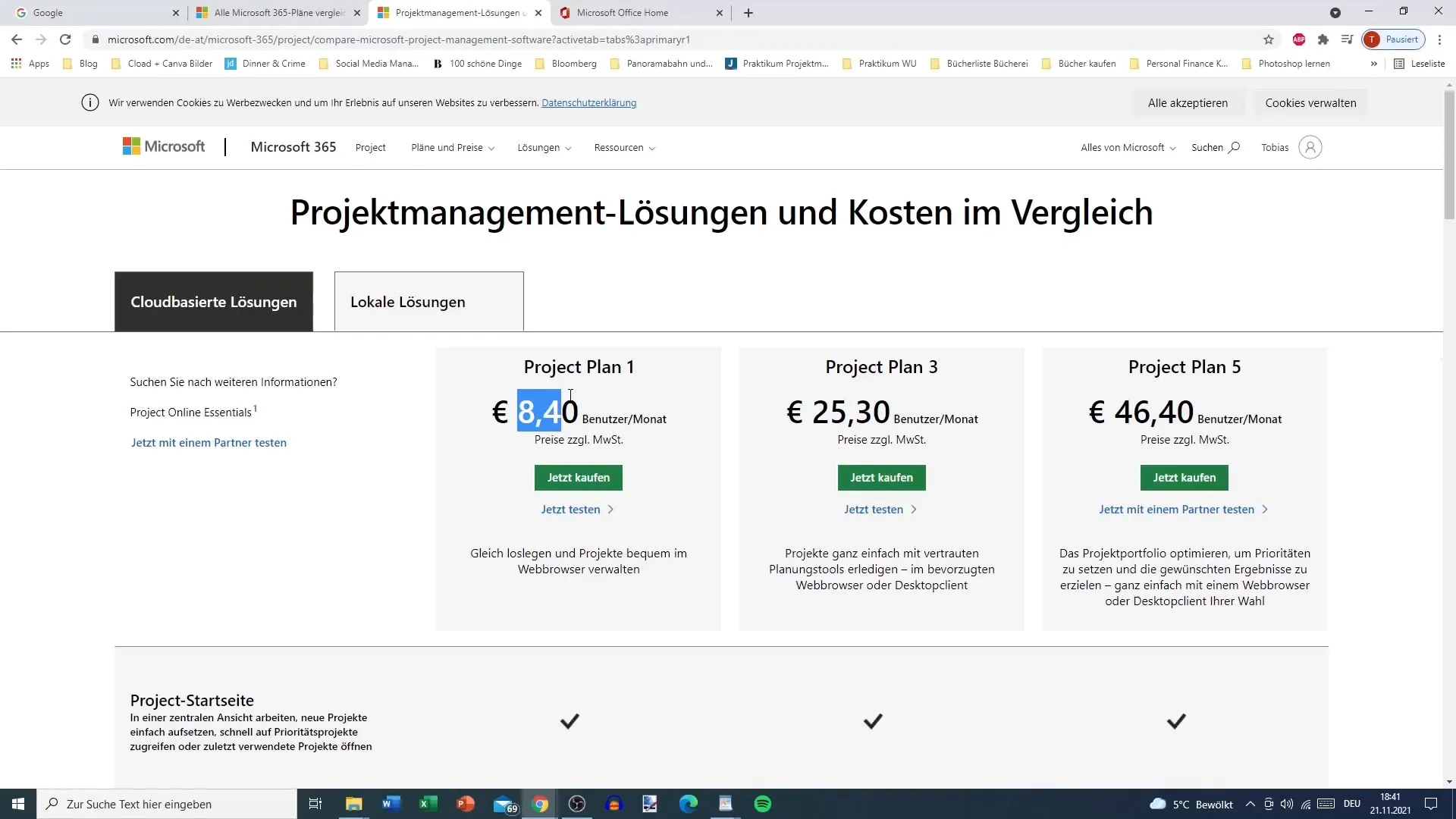
まとめ
このガイドでは、Microsoft Projectの使用手順について詳細に説明しています。インストールから最初の使用まで、プロジェクト管理を効率的に行うために必要なすべての情報を提供しています。
よくある質問
Microsoft Projectとは何ですか?Microsoft ProjectはMicrosoft 365の一部であり、プロジェクト計画と管理のためのソフトウェアです。
Microsoft Projectに関連するコストは?クラウドベースのソリューションは月額8.40€で、ローカルバージョンは一度だけ929€の価格がかかります。
Microsoft ProjectをMicrosoft 365なしで使用できますか?はい、Microsoft 365スイート全体を購入せずにMicrosoft Projectを単独で購入することができます。
Microsoft Projectへの登録方法は?Microsoftのウェブサイトを訪れ、サインインし、「Project」と検索します。
学生や学生向けに無料版はありますか?はい、学生や学生はMicrosoft 365を無料で入手でき、その中にMicrosoft Projectも含まれます。


